Горизонтальный VS Вертикальный — что лучше для просмотра и видеосъемки?
На протяжении многих лет просмотра фильмов и создания фильмов вы можете сказать, что у них есть одна общая черта: все они были сделаны в горизонтальном масштабе. Однако, благодаря передовым технологиям, теперь вы можете просматривать вертикальные видео. Вы можете найти эти вертикальные видео в любых социальных сетях, таких как Facebook, Instagram, YouTube, Snapchat и других. У горизонтального и вертикального видео могут быть свои преимущества и недостатки. Если вы думаете о создании своего фильма, узнайте, как использовать горизонтальный и вертикальный масштаб для лучшего просмотра и создания видео. Давайте начнем.
Список руководств
Горизонтальный VS. Вертикаль: введение, функции и использование Лучший способ обрезать видео до горизонтального или вертикального размера Еще 3 программного обеспечения для создания горизонтальных или вертикальных видео Часто задаваемые вопросы о горизонтальном и вертикальном видеоГоризонтальный VS. Вертикаль: введение, функции и использование
Имеет ли значение, какой масштаб использовать при создании фильма? Определенно да. Поскольку после того, как 4:3 было заменено горизонтальным видео или соотношением сторон 16:9, это был наиболее часто используемый масштаб для просмотра и создания видео. Горизонтально ориентированное видео подчеркивает больше деталей и информации о сюжете. Это стандартный масштаб для просмотра видео на любом устройстве, таком как компьютер, ноутбук, планшет и смартфон. Горизонтальный намного лучше вертикального, поскольку он соответствует выравниванию глаз и в основном используется для увеличения. Более того, он соответствует самым популярным соотношениям сторон, таким как 4:3, 16:9, 1,66:1, 1,85:1, 2,35:1 и другим.
Тем не менее, вы не можете принимать горизонтальность как должное, поскольку сегодня миллиарды людей используют смартфоны. Вертикальные или вертикально ориентированные видео часто используются в социальных сетях, таких как TikTok, Snapchat, Instagram и других. Он работает как портретный режим, чтобы сделать видео выше и занимает весь экран устройства. Вы можете использовать эту шкалу, чтобы присоединиться к тенденциям танцев, делать уроки или делать записи крупным планом. Вертикальное видео в основном выделяет меньшее количество объектов в клипе, что хорошо для более быстрого просмотра контента.
Разрешения также различаются в зависимости от горизонтального или вертикального видео. Вот список разрешений по горизонтали и вертикали:
| Горизонтальное разрешение | Вертикальное разрешение |
| 3840 × 2160 | 3840 × 2160 |
| 2560 × 1440 | 1440 × 2560 |
| 1920 × 1080 | 1080 × 1350 |
| 1280 × 720 | 1280 × 720 |
| 1280 × 720 | 720 × 1080 |
Вы можете использовать горизонтальный масштаб, когда хотите изобразить красоту пейзажа или события. В то время как с вертикальным масштабом вы можете использовать его для интимного изображения человека, животного или движения. Более того, это дает вам возможность не поворачивать мобильное устройство для просмотра клипа.
Лучший способ обрезать видео до горизонтального или вертикального размера
Если вам интересно, можете ли вы обрезать горизонтальное или вертикальное видео, вы определенно можете! С AnyRec Video Converter, невозможно обрезать видео любого типа. Это программное обеспечение предоставляет лучшие возможности для обрезки и редактирования видео. Он имеет простой интерфейс, который помогает ориентироваться и легко использовать инструмент. С сотнями поддерживаемых форматов файлов он принимает для редактирования видео любого типа. Более того, программа сохраняет все отредактированные видеофайлы в высоком качестве.

Расширенные инструменты обрезки для создания вертикальных и горизонтальных видео.
Настройте вывод видео, например битрейт, кодировщик, формат, разрешение и т. д.
Поддержка всех популярных форматов видео и аудио для загрузки на социальные платформы.
Предлагайте другие полезные инструменты, такие как преобразование, увеличение громкости, создание 3D и т. д.
Безопасная загрузка
Безопасная загрузка
Как обрезать вертикальное или горизонтальное видео с помощью AnyRec Video Converter:
Шаг 1.Загрузите программное обеспечение на официальном сайте и запустите его на своем устройстве. Перейдите на вкладку «Панель инструментов» в верхнем меню и откройте функцию «Обрезка видео».

Шаг 2.Нажмите кнопку «Добавить», чтобы добавить нужный видеофайл, который вы хотите обрезать. На этом этапе в качестве примера будет использоваться горизонтальное видео. После выбора программа направит вас к обрезчику. Нажмите раскрывающееся меню «Соотношение сторон», чтобы выбрать размер по горизонтали или вертикали и обрезать видео. Рекомендуемым будет Соотношение сторон 16:9 вариант.

Шаг 3.Желтый квадрат изменит размер. Нажмите значок «Крестик», чтобы обрезать видео по центру. Нажмите кнопку «Предварительный просмотр», чтобы увидеть, насколько изменится видео. Вы можете отрегулировать его еще раз, если первый урожай вас не удовлетворит. Кроме того, вы можете изменить настройки видео, щелкнув раскрывающееся меню опции «Вывод». Здесь вы можете изменить видеокодер, качество, формат, битрейт и т. д. Нажмите кнопку «ОК», чтобы сохранить.
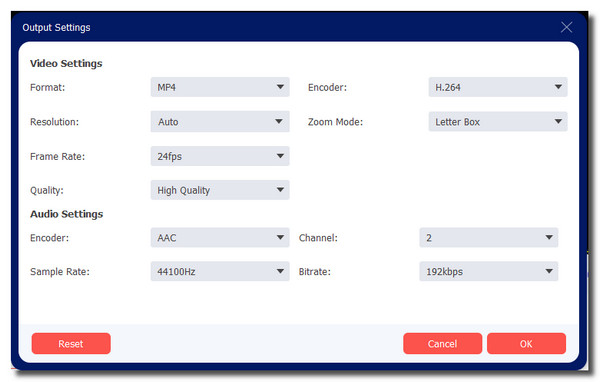
Шаг 4.После этого выберите назначенную папку, выбрав опцию «Сохранить в». Нажмите кнопку «Экспорт», чтобы сохранить все изменения. Как только процесс сохранения завершится, папка автоматически появится для вашего просмотра. Если вы хотите обрезать вертикальное видео, выполните те же действия.
Еще 3 программного обеспечения для создания горизонтальных или вертикальных видео
Сделать горизонтальный или вертикальный видеоклип непросто. Но это будет с видеоредактором, который поможет вам создавать и редактировать. Найдите лучшее программное обеспечение для создания горизонтальных и вертикальных видео ниже.
1. Адоб Премьер Про
С его расширенными инструментами вы можете создавать горизонтальные или вертикальные видео в Adobe Premiere Pro. Это известное программное обеспечение имеет все инструменты редактирования, которые вы только можете себе представить, в том числе инструмент обрезки видео. Вы можете обрезать видео до любого размера в Premiere. Этот творческий инструмент также интегрируется с другими полезными приложениями, такими как Frame и Adobe Photoshop, что делает его самым гибким инструментом в списке.
Функции:
◆ Возможность редактировать отснятый материал с самым высоким разрешением, например 4K и 8K.
◆ Разрешить пользователям выбирать предпочтительную собственную поддержку файлов, более быструю визуализацию и т. д.
◆ Автоматически создавать подписи с помощью функции преобразования речи в текст.
◆ Регулярные обновления для более удобного редактирования видео.
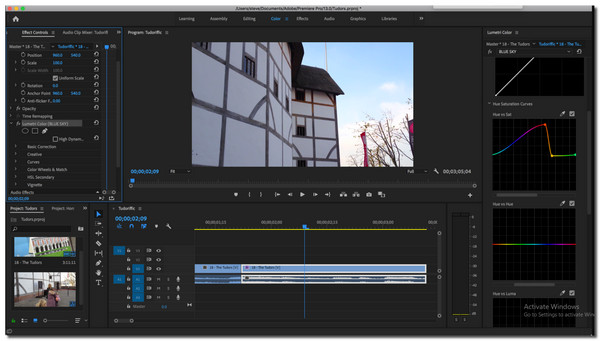
2. PowerDirector
С фантастическим PowerDirector не бывает скучно, когда вы используете его для редактирования видео. Этот видеоредактор предлагает 200 расширенных инструментов редактирования, которые помогут вам создавать лучшие вертикальные или горизонтальные видео. От обрезки видео до творческих переходов — вам даже не придется потеть, чтобы изучить этот инструмент. Более того. Он обеспечивает соотношение сторон в начале редактирования, чтобы вы могли выбрать социальную платформу, на которую вы будете загружать видео.
Функции:
◆ Предлагайте другие версии приложений для Mac, Windows, Android, iOS и т. д.
◆ Разрешить пользователям редактировать кадры зеленого экрана.
◆ Обработайте видеоклип с помощью инструментов отслеживания движения и экшн-камеры.
◆ Поддерживает видео с высоким разрешением, например 4K и 3D.
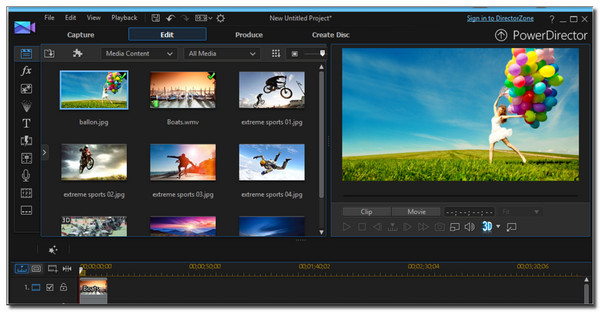
3. iMovie
И последнее, но не менее важное — это еще одно программное обеспечение, предназначенное для продуктов Apple. Независимо от того, используете ли вы iPhone или книгу Mac, iMovie доступен для загрузки и редактирования горизонтальных или вертикальных видео. Его выдающиеся функции включают фильтрацию, редактирование зеленого экрана и даже одновременное открытие нескольких проектов. Неудивительно, что это один из используемых инструментов, когда пользователи хотят создать видео в стиле Холивуда.
Функции:
◆ Обеспечьте стабилизацию видео, эффекты, переходы и многое другое.
◆ Включите импорт фотографий и музыки для объединения с видеофайлами.
◆ Современный интерфейс и нелинейный видеоредактор.
◆ Поддержка видео HD и 4K для редактирования и улучшения.
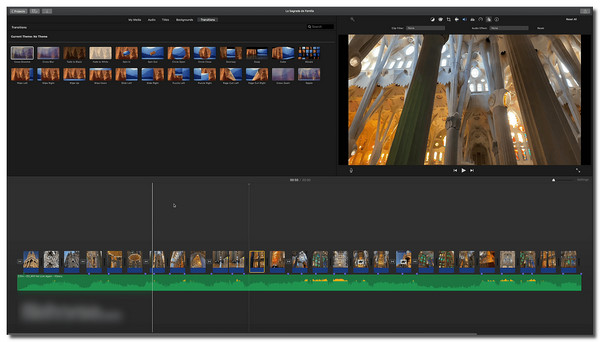
Часто задаваемые вопросы о горизонтальном и вертикальном видео
-
1. Что лучше: горизонтальное или вертикальное?
Горизонтальный и вертикальный масштабы превосходны. Однако это зависит от того, какое устройство, социальная сеть и другие аспекты просмотра или создания видеоклипа. Таким образом, чтобы определить лучший масштаб для вашего видео, убедитесь, что вы учитываете упомянутые вещи при планировании.
-
2. Могу ли я обрезать горизонтальное видео в вертикальное на TikTok?
Нет, ты не можешь. Хотя TikTok рекомендует загружать видео в формате 9:16, он не предоставляет инструмент обрезки. Таким образом, вы можете выбрать какое-нибудь приложение для редактирования, например InShot, или положиться на профессиональный видеоредактор AnyRec Video Conveter.
-
3. Проигрыватель Windows Media воспроизводит вертикальное видео?
Абсолютно да. Проигрыватель Windows Media — это динамичный инструмент для воспроизведения любого видео и аудио. Загружая вертикальное или горизонтальное видео, медиаплеер настраивает кератиновую шкалу для наилучшего просмотра.
Заключение
Горизонтальные и вертикальные шкалы изготавливаются для разных целей. Эти шкалы не отличаются ни от какой области, а только от конкретных требований. Более того, вам нужно достаточно знать, как максимизировать горизонтали и вертикали при создании видеоклипа. Если вы хотите обрезать вертикальное видео до горизонтального, вы можете использовать AnyRec Video Converter в соответствии с вашими требованиями. Скачайте бесплатно и попробуйте прямо сейчас!
Безопасная загрузка
Безопасная загрузка
